
OFFICEJET
4610/4620
Gebruikersgids
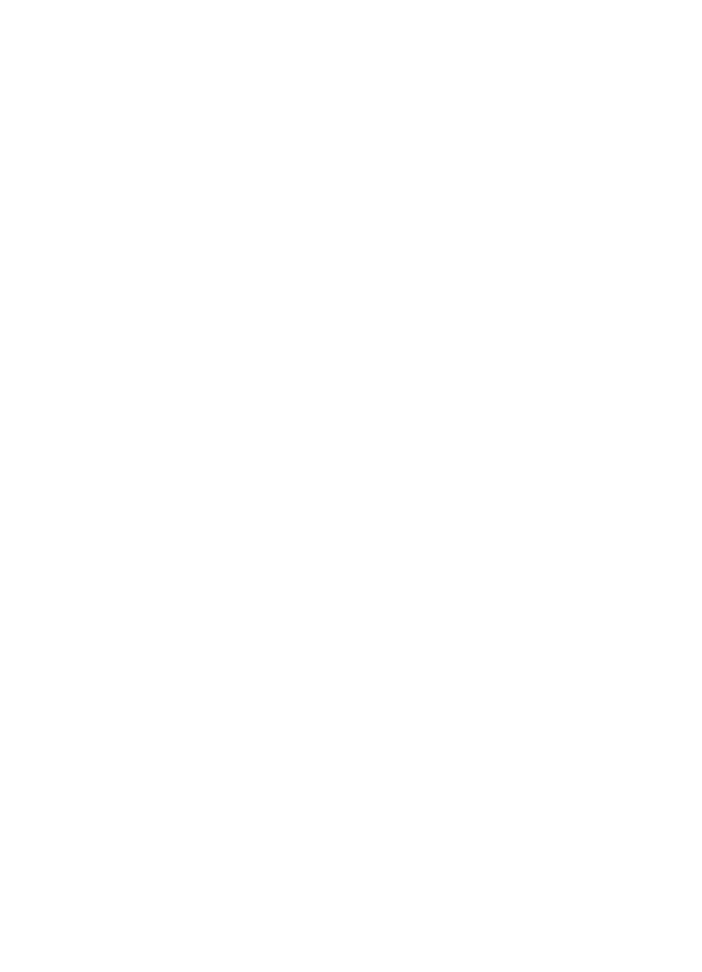
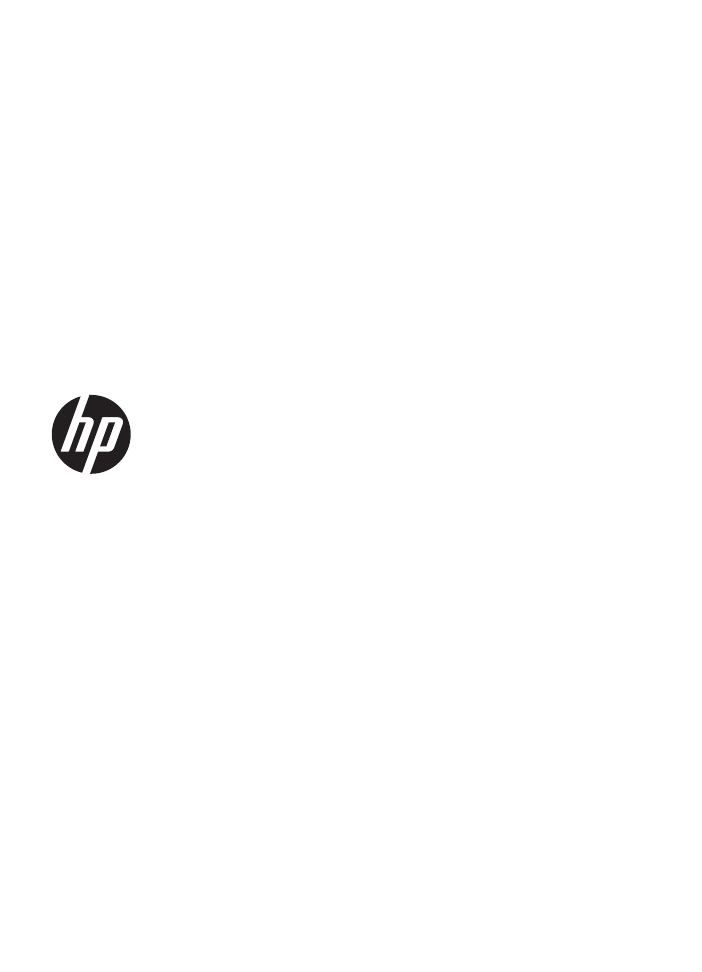
HP Officejet 4610 All-in-One
series of HP Officejet 4620
e-All-in-One series
Gebruikersgids
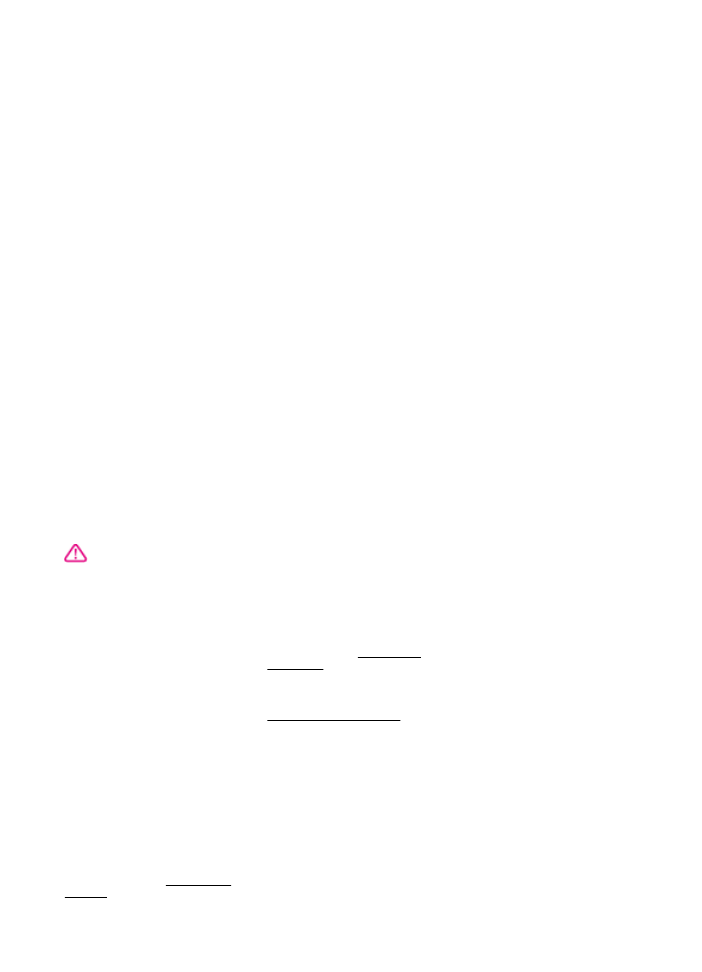
Copyright informatie
© 2012 Copyright Hewlett-Packard
Development Company, L.P.
Kennisgeving van Hewlett-
Packard
De informatie in dit document kan
zonder kennisgeving worden
gewijzigd.
Alle rechten voorbehouden.
Reproductie, aanpassing of vertaling
van dit materiaal is verboden zonder
voorafgaande schriftelijke
toestemming van Hewlett-Packard,
met uitzondering van wat is
toegestaan onder de wet op de
auteursrechten.
De enige garanties voor HP-producten
en -diensten zijn vermeld in de
expliciete garantieverklaring die zijn
bijgevoegd bij de producten en
diensten. Niets in dit document mag
worden opgevat als aanvullende
garantiebepaling. HP kan niet
aansprakelijk worden gesteld voor
technische of redactionele fouten of
weglatingen in dit document.
Handelsmerken
Windows, Windows XP en Windows
XP zijn in de VS gedeponeerde
handelsmerken van Microsoft
Corporation.
ENERGY STAR en het ENERGY
STAR-logo zijn in de VS
gedeponeerde handelsmerken.
Veiligheidsinformatie
Volg altijd de standaard
veiligheidsvoorschriften bij het gebruik
van dit product. Op deze manier
beperkt u het risico op verwondingen
door brand of elektrische schokken.
1. Lees en begrijp alle instructies in de
documentatie bij uw printer.
2. Neem alle waarschuwingen en
instructies in acht die op het product
zijn aangegeven.
3. Trek de stekker van het netsnoer uit
het stopcontact voordat u dit apparaat
gaat reinigen.
4. Installeer en gebruik het product
niet in de nabijheid van water of
wanneer u nat bent.
5. Installeer het product op een stevig,
stabiel oppervlak.
6. Zet het product op een veilige
plaats waar niemand op het netsnoer
kan trappen of erover kan struikelen
en het netsnoer niet wordt
beschadigd.
7. Als het product niet naar behoren
werkt, raadpleeg dan Een probleem
oplossen.
8. U mag zelf geen onderdelen
repareren. Voor reparatie- of
onderhoudswerkzaamheden dient u
contact op te nemen met een bevoegd
technicus.
Toegankelijkheid
De printer beschikt over een aantal
functies die de printer toegankelijk
maken voor gebruikers met bepaalde
handicaps.
Visuele handicap
De printersoftware is geschikt voor
personen met een visuele handicap of
verminderd zicht dankzij de
toegankelijkheidsopties en -functies
van uw besturingssysteem. Bovendien
zijn er ondersteunende technieken
beschikbaar voor gebruikers met een
visuele beperking, zoals schermlezers,
braillelezers en
spraakherkenningstechnologie.
Speciaal voor gebruikers die
kleurenblind zijn, zijn de gekleurde
knoppen en tabbladen in de software
en op het bedieningspaneel van de
printer voorzien van korte tekst of
pictogramlabels die de functie ervan
aangeven.
Mobiliteit
Voor gebruikers met
mobiliteitsproblemen kunnen de
functies van de printersoftware worden
uitgevoerd via toetsenbordopdrachten.
De software ondersteunt ook de
toegankelijkheidsopties van Windows
zoals StickyKeys, ToggleKeys,
FilterKeys en MouseKeys. De
printerkleppen, knoppen, papierladen
en papiergeleiders kunnen bediend
worden met beperkte kracht en
beperkt bereik.
Ondersteuning
Meer informatie over de
toegankelijkheid van dit product en
HP's streven naar optimale
producttoegankelijkheid vindt u op de
website van HP op www.hp.com/
accessibility.
Voor informatie over de
toegankelijkheid op Mac OS X gaat u
naar de website van Apple op
www.apple.com/accessibility .